خوش آموز درخت تو گر بار دانش بگیرد، به زیر آوری چرخ نیلوفری را
افزایش سرعت انتقال اطلاعات در فلش ها و هارد اکسترنال

حتما و حتما از این قضیه مطمئن هستم که از افزایش سرعت انتقال فایل به فلش USB نه تنها بدتان نمی آید بلکه از آن استقبال هم خواهید کرد. اصلا کسی هست که دلش نخواهد که در زمان انتقال فایل به فلش، سرعت بالایی را تجربه نکند؟ قطعا خیر. با مطالعه این مقاله شما می توانید سرعت کپی و انتقال اطلاعات به فلش USB را افزایش دهید. پیشتر هم در مقاله ای، نحوه افزایش سرعت کپی را تشریح کردیم و در صورت تمایل می توانید به آن مقاله هم مراجعه کنید.

برای فعال سازی پالیسی Better performance مراحل زیر را دنبال کنید:
فلش USB خود را به کامپیوتر متصل کنید. سپس به My computer یا This pc رفته و روی درایو فلش مورد نظر کلیک راست کرده و از آن Properties بگیرید.
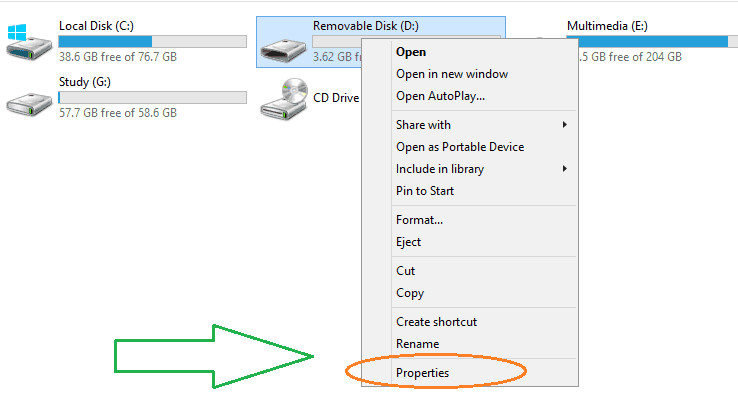
در پنجره باز شده به Tab یا زبانه Hardware رفته فلش مورد نظر را از لیست انتخاب کنید.(مطابق شکل زیر شما باید نام فلش را از لیست انتخاب کنید) و با انتخاب فلش، روی دکمه Properties در پایین پنجره کلیک کنید.
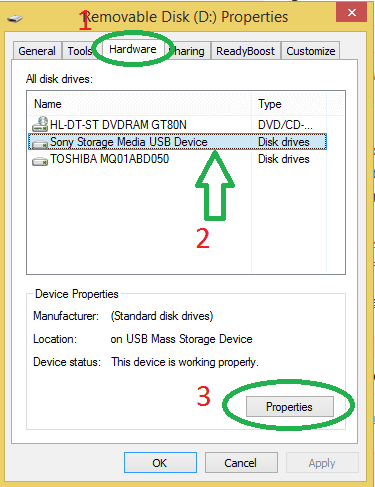
در این پنجره هم به به زبانه General وارد شوید و دکمه Change settings را کلیک کنید.
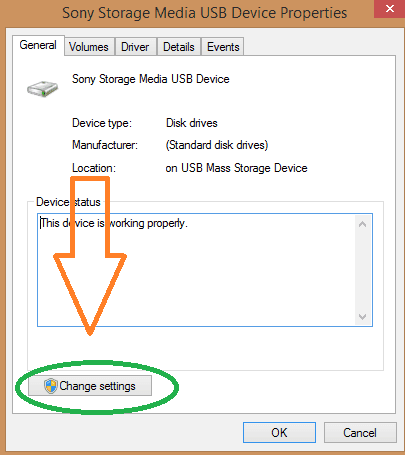
با این کار پنجره دیگری که در زیر تصویر آن را قرار دادیمم را مشاهده خواهید کرد. در این پنجره باید به زبانه Policies رفته و گزینه Better performance را فعال کرده و OK کنید.
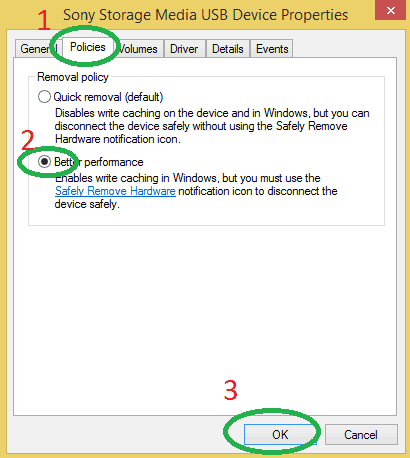
البته با انتخاب این پایسی، تاثیر چندان زیادی را در افزایش سرعت انتقال اطلاعات مشاهده نکردم. مثلا در حالت پالیسی Quick removal، سرعت 4.85 Mb/S را داشتم و با فعال کردن پالیسی Better performance سرعت انتقال به 5.04 MB/S افزایش پیدا کرد. فقط اگر این حالت را ترجیح می دهید، حتما باید در زمان جدا کردن فلش از سیستم، بصورت safely remove hardware and eject media اینکار را انجام دهید.
امیدواریم این مقاله مورد رضایت شما واقع شده باشد و در آخر اگر شما هم روش یا روش های دیگری را در این مورد می دانید، باعث خوشحالی ماست که آن را با ما و سایر دوستانتان در قسمت ثبت نظرات و دیدگاه ها به اشتراک قرار دهید.

How to Speed up USB file transfer
Speed up computer
Performance کامپیوتر شما تاثیر بسیار زیادی در انتقال داده دارد (البته نه بصورت 100 در 100) RAM مناسب، پردازنده قوی و آنتی ویروس کارآمد، همیشه سرعت انتقال داده را بهبود می بخشد. اگر بنا به هر دلیلی امکان ارتقای پردازنده سیستم تان را ندارید حداقل میزان Ram سیستم را افزایش دهید و هم چنین با آپدیت کردن منظم آنتی ویروس، به طور منظم سیستم تان را اسکن کرده و فایل های مخرب را حذف کنید. فقط اگر تصمیم به ارتقای رم سیستم تان گرفتید حتما به سازگاری رم با مادربرد سیستم تان توجه کنید. دوستان ویروسی شدن سیستم نه تنها در این مورد که سرعت انتقال داده از سیستم به فلش است را در برمی گیرد بلکه در کل Performance سیستم تان هم اثر خواهد گذشات. چه بسا بسیاری ویروس و نرم افزار مخرب در سیستم تان وجود داشته باشد که شما از ان بی خبر هستید و یا نرم افزار آنتی ویروس شما به دلیل عدم کیفیت و ناکارآمد بودن، نمی تواند آنها را از سیستم حذف کند. اگر قرار بود هر آنتی ویروسی خوب باشد بسیاری از سازمان ها و شرکت ها این همه در سال، هزینه به آنتی ویروس اختصاص نمی دادند.Transfer one file at a time
مورد بعدی در خصوص کپی فایل بصورت تکی است. مثلا اگر قرار است تعدادی فایل را در فلش کپی کنید، همه آنها را به فلش Transfer نکنید و به صورت تک تک آنها را کپی کنید(منظور این است که در زمان انتقال چندین فایل را در یک زمان به فلش کپی نکنید). اگر بیش از یک فایل را در زمان انتقال انتخاب کنید، سرعت انتقال هم تحت تاثیر همین انتخاب قرار خواهید داد. این نکته را به یاد داشته باشید که کامپیوتر سرعت انتقال اطلاعات را در زمان انتقال چند فایل بصورت مساوی بین آنها به اشتراک قرار نخواهد داد و به عبارت بهتر هر فایل با سرعت برابر یه داخل فلش انتقال پیدا نخواهد کرد و سرعت کلی انتقال فایل، کاهش پیدا می کند. اما می توانید چندین فایل را با هم انتخاب کرده و در یک کپی آنها را به فلش انتقال دهید در این حالت سیستم این فایل ها را یک فایل شناخته و به نوبت آنها را کپی می کند و سرعت هم کاهش پیدا نخواهد کرد.Close all running programs
زمانی که قصد انتقال فایل به فلش، هارد اکسترنال و غیره... را دارید ترجیحا تمام برنامه های در حال اجرا را ببندید چون این برنامه های در حال اجرا، از سیستم Process اشغال می کند و به نحوی سیستم را در گیر کارهای دیگر هم می کند که در سرعت کلی سیستم و سرعت کپی تاثیر خواهد داشت. شاید این قضیه در سیستم هایی خیلی قوی هستند و از پردازنده و RAM کافی و حتی بیشتر از حد نیاز برخوردار باشند زیاد به چشم نیاید ولی در سیستم های ضعیف تر حتما اینکار بی تاثیر نخواهد بود.Use single USB at a time
نکته بعدی که درک ساده ای دارد این است که بصورت همزمان، بیش از یک فلش USB را استفاده نکنید. تنها از یک USB استفاده کرده و فقط یک فایل را در یک زمان ارسال کنید.Change removal policy
Removal و Better performance دو پالیسی موجود حذف برای USB ها هستند. به طور پیش فرض ویندوز سیاست Quick Removal را فعال می کند. در این پالیسی شما هر زمان که بخواهید می توانید درایو خود را Remove کنید. حتی بدون اینکه نیاز باشد در Taskbar و در کنار ساعت سیستم روی آیکون USB کلیک راست کرده و safely remove hardware and eject media را کلیک کنید. اما در پالیسی Better performance حتما باید USB را بصورت safely remove hardware and eject media از سیستم جدا کنید، در غیر این صورت این احتمال وجود دارد که داده های موجود در فلش را از دست بدهید. اما خب، متقابلا ممکن است سرعت بهتری را با انتخاب پالیسی Better performance بدست بیاورید.برای فعال سازی پالیسی Better performance مراحل زیر را دنبال کنید:
فلش USB خود را به کامپیوتر متصل کنید. سپس به My computer یا This pc رفته و روی درایو فلش مورد نظر کلیک راست کرده و از آن Properties بگیرید.
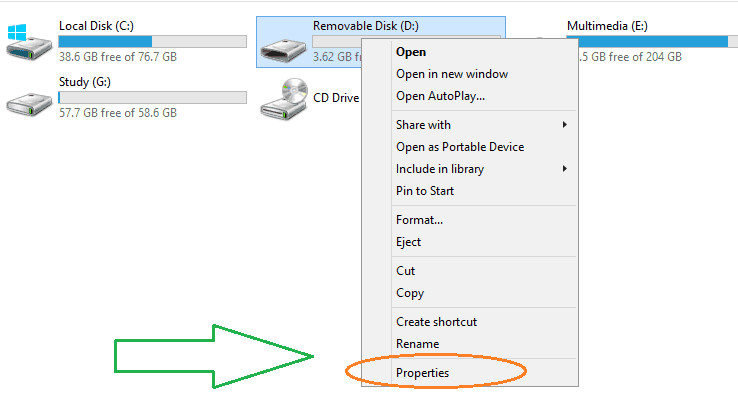
در پنجره باز شده به Tab یا زبانه Hardware رفته فلش مورد نظر را از لیست انتخاب کنید.(مطابق شکل زیر شما باید نام فلش را از لیست انتخاب کنید) و با انتخاب فلش، روی دکمه Properties در پایین پنجره کلیک کنید.
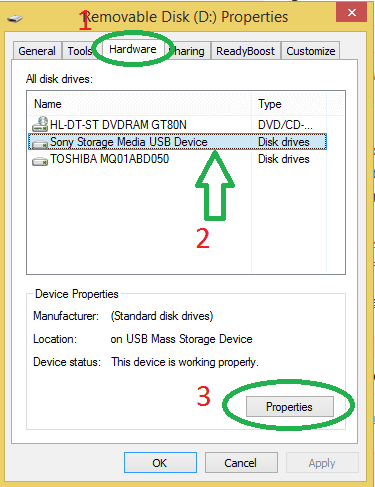
در این پنجره هم به به زبانه General وارد شوید و دکمه Change settings را کلیک کنید.
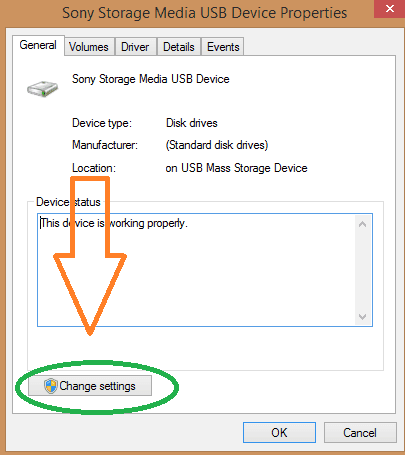
با این کار پنجره دیگری که در زیر تصویر آن را قرار دادیمم را مشاهده خواهید کرد. در این پنجره باید به زبانه Policies رفته و گزینه Better performance را فعال کرده و OK کنید.
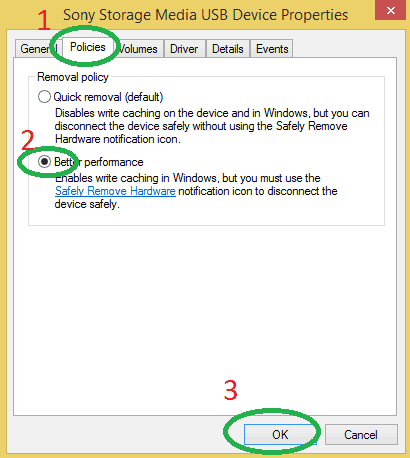
البته با انتخاب این پایسی، تاثیر چندان زیادی را در افزایش سرعت انتقال اطلاعات مشاهده نکردم. مثلا در حالت پالیسی Quick removal، سرعت 4.85 Mb/S را داشتم و با فعال کردن پالیسی Better performance سرعت انتقال به 5.04 MB/S افزایش پیدا کرد. فقط اگر این حالت را ترجیح می دهید، حتما باید در زمان جدا کردن فلش از سیستم، بصورت safely remove hardware and eject media اینکار را انجام دهید.
Use USB 3.0
موثرترین راه، تهیه یک فلش USB یا هارد اکسترنال با پورت USB3.0 است. به خوبی می دانید که حداکثر سرعت انتقال درUSB 2.0 به میزان 60 مگابایت در ثانیه است ولی در USB3.0 این سرعت به 640 مگابایت در ثانیه افزایش پیدا کرده است.امیدواریم این مقاله مورد رضایت شما واقع شده باشد و در آخر اگر شما هم روش یا روش های دیگری را در این مورد می دانید، باعث خوشحالی ماست که آن را با ما و سایر دوستانتان در قسمت ثبت نظرات و دیدگاه ها به اشتراک قرار دهید.





نمایش دیدگاه ها (0 دیدگاه)
دیدگاه خود را ثبت کنید: